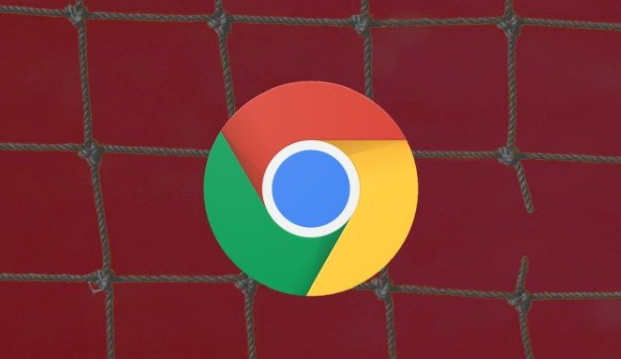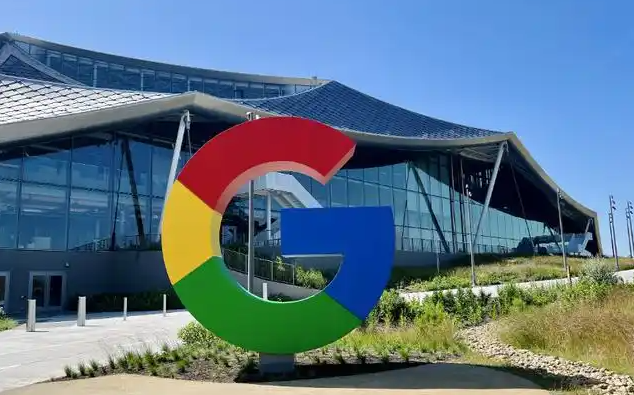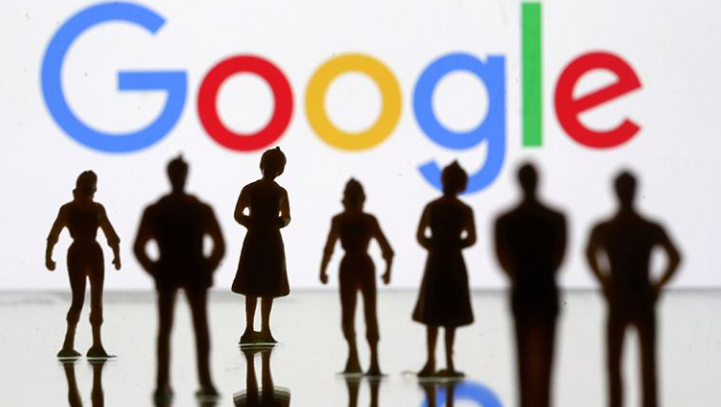当前位置:
首页 >
谷歌浏览器网页脚本报错的排查流程
谷歌浏览器网页脚本报错的排查流程
时间:2025年06月01日
来源: 谷歌浏览器官网
详情介绍
1. 打开开发者工具:在Chrome浏览器中,按下`Ctrl+Shift+I`(Windows/Linux)或`Cmd+Option+I`(Mac),或者右键点击网页并选择“检查”,还可以按`F12`键,即可打开开发者工具。
2. 查看控制台报错信息:在开发者工具中,切换到“Console”选项卡。这里会显示所有的JavaScript错误、警告和日志信息。如果有脚本报错,通常会以红色的错误信息显示。仔细查看这些错误信息,包括错误描述、发生位置(如文件名、行号、列号)等。
3. 分析错误原因:根据控制台中的错误信息,尝试分析错误的原因。常见的错误原因包括语法错误、引用错误(如未定义的变量或函数)、类型错误(如数据类型不匹配)、网络请求失败等。如果是语法错误,可能需要检查代码的拼写、标点符号、括号匹配等;如果是引用错误,要确认变量或函数是否已正确定义和声明;对于类型错误,需要检查数据的类型转换和传递是否正确;若是网络请求失败,可能需要检查网络连接、请求的URL、服务器状态等。
4. 使用断点调试:在“Sources”选项卡中,找到报错的脚本文件。可以在代码的特定行设置断点,当代码执行到断点处时,会自动暂停执行。此时,可以逐行检查代码的执行情况,查看变量的值、函数的调用栈等信息,以便更深入地了解代码的运行逻辑和错误产生的原因。在暂停状态下,还可以手动修改变量的值,继续执行代码,观察代码的行为变化,从而帮助定位问题。
5. 检查网络请求:如果脚本报错与网络请求有关,切换到“Network”选项卡,查看所有的网络请求记录。检查请求的状态码、响应时间、传输的数据量等。如果某个请求失败,可能需要进一步分析是网络问题、服务器问题还是请求参数的问题。可以尝试重新发起请求,或者在浏览器中直接访问请求的URL,看是否能正常获取资源。
6. 查看浏览器兼容性:某些JavaScript特性可能在不同的浏览器版本中存在兼容性差异。确保你的代码在使用的Chrome浏览器版本中是兼容的。可以参考浏览器的文档或使用特性检测工具来检查代码中使用的特性是否被当前浏览器支持。
7. 搜索相关解决方案:将错误信息复制到搜索引擎中进行搜索,或者查阅相关的技术文档、论坛和社区。很多时候,其他开发者可能已经遇到并解决了类似的问题,通过搜索可以找到一些有用的解决方案和建议。
8. 尝试修复和验证:根据分析得出的可能原因和找到的解决方案,对代码进行相应的修改和调整。修改完成后,刷新网页,再次检查控制台是否还有报错信息。如果报错消失,说明问题已成功解决;如果仍有报错,需要继续重复上述步骤,直到问题彻底解决。
综上所述,通过以上步骤和方法,您可以在电脑上灵活应对谷歌浏览器网页脚本报错的需求,提升浏览体验。请根据自己的需求和实际情况灵活调整设置,并确保操作的安全性,以获得更好的使用效果。

1. 打开开发者工具:在Chrome浏览器中,按下`Ctrl+Shift+I`(Windows/Linux)或`Cmd+Option+I`(Mac),或者右键点击网页并选择“检查”,还可以按`F12`键,即可打开开发者工具。
2. 查看控制台报错信息:在开发者工具中,切换到“Console”选项卡。这里会显示所有的JavaScript错误、警告和日志信息。如果有脚本报错,通常会以红色的错误信息显示。仔细查看这些错误信息,包括错误描述、发生位置(如文件名、行号、列号)等。
3. 分析错误原因:根据控制台中的错误信息,尝试分析错误的原因。常见的错误原因包括语法错误、引用错误(如未定义的变量或函数)、类型错误(如数据类型不匹配)、网络请求失败等。如果是语法错误,可能需要检查代码的拼写、标点符号、括号匹配等;如果是引用错误,要确认变量或函数是否已正确定义和声明;对于类型错误,需要检查数据的类型转换和传递是否正确;若是网络请求失败,可能需要检查网络连接、请求的URL、服务器状态等。
4. 使用断点调试:在“Sources”选项卡中,找到报错的脚本文件。可以在代码的特定行设置断点,当代码执行到断点处时,会自动暂停执行。此时,可以逐行检查代码的执行情况,查看变量的值、函数的调用栈等信息,以便更深入地了解代码的运行逻辑和错误产生的原因。在暂停状态下,还可以手动修改变量的值,继续执行代码,观察代码的行为变化,从而帮助定位问题。
5. 检查网络请求:如果脚本报错与网络请求有关,切换到“Network”选项卡,查看所有的网络请求记录。检查请求的状态码、响应时间、传输的数据量等。如果某个请求失败,可能需要进一步分析是网络问题、服务器问题还是请求参数的问题。可以尝试重新发起请求,或者在浏览器中直接访问请求的URL,看是否能正常获取资源。
6. 查看浏览器兼容性:某些JavaScript特性可能在不同的浏览器版本中存在兼容性差异。确保你的代码在使用的Chrome浏览器版本中是兼容的。可以参考浏览器的文档或使用特性检测工具来检查代码中使用的特性是否被当前浏览器支持。
7. 搜索相关解决方案:将错误信息复制到搜索引擎中进行搜索,或者查阅相关的技术文档、论坛和社区。很多时候,其他开发者可能已经遇到并解决了类似的问题,通过搜索可以找到一些有用的解决方案和建议。
8. 尝试修复和验证:根据分析得出的可能原因和找到的解决方案,对代码进行相应的修改和调整。修改完成后,刷新网页,再次检查控制台是否还有报错信息。如果报错消失,说明问题已成功解决;如果仍有报错,需要继续重复上述步骤,直到问题彻底解决。
综上所述,通过以上步骤和方法,您可以在电脑上灵活应对谷歌浏览器网页脚本报错的需求,提升浏览体验。请根据自己的需求和实际情况灵活调整设置,并确保操作的安全性,以获得更好的使用效果。